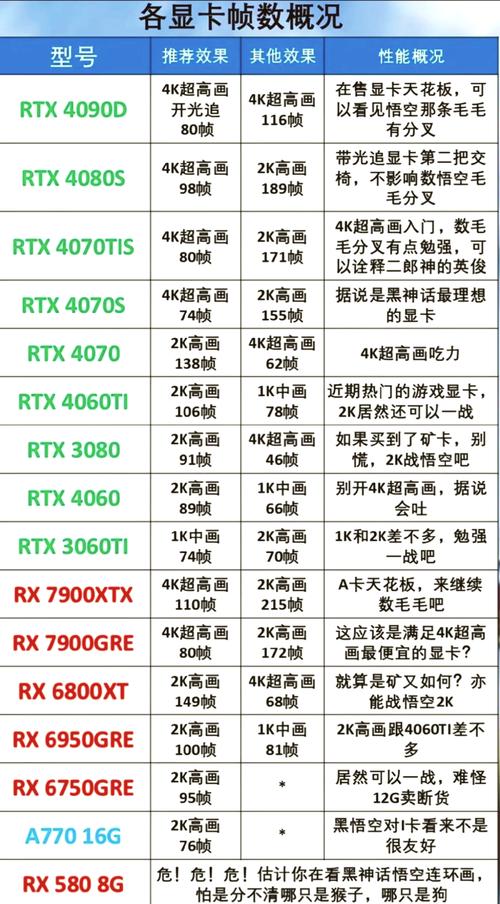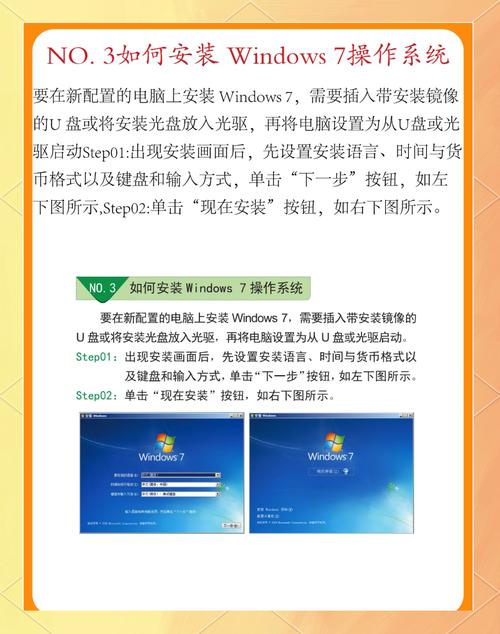当使用台式机或者笔记本外接键盘时,会遇到外接键盘的数字键盘无法使用的情况。出现这种情况主要有两方面原因:
1、数字键盘的锁定/解锁小键盘“Numlock”关闭;
2、误勾选了“Num Lock处于打开状态时只能使用鼠标键”。

第一种解决方法
开启电脑进入系统后,观察键盘右边的“NumLock”的指示灯是否亮起来。如果未亮起来,此时我们只需轻点“NumLock”即可。数字键盘就可以正常使用了。
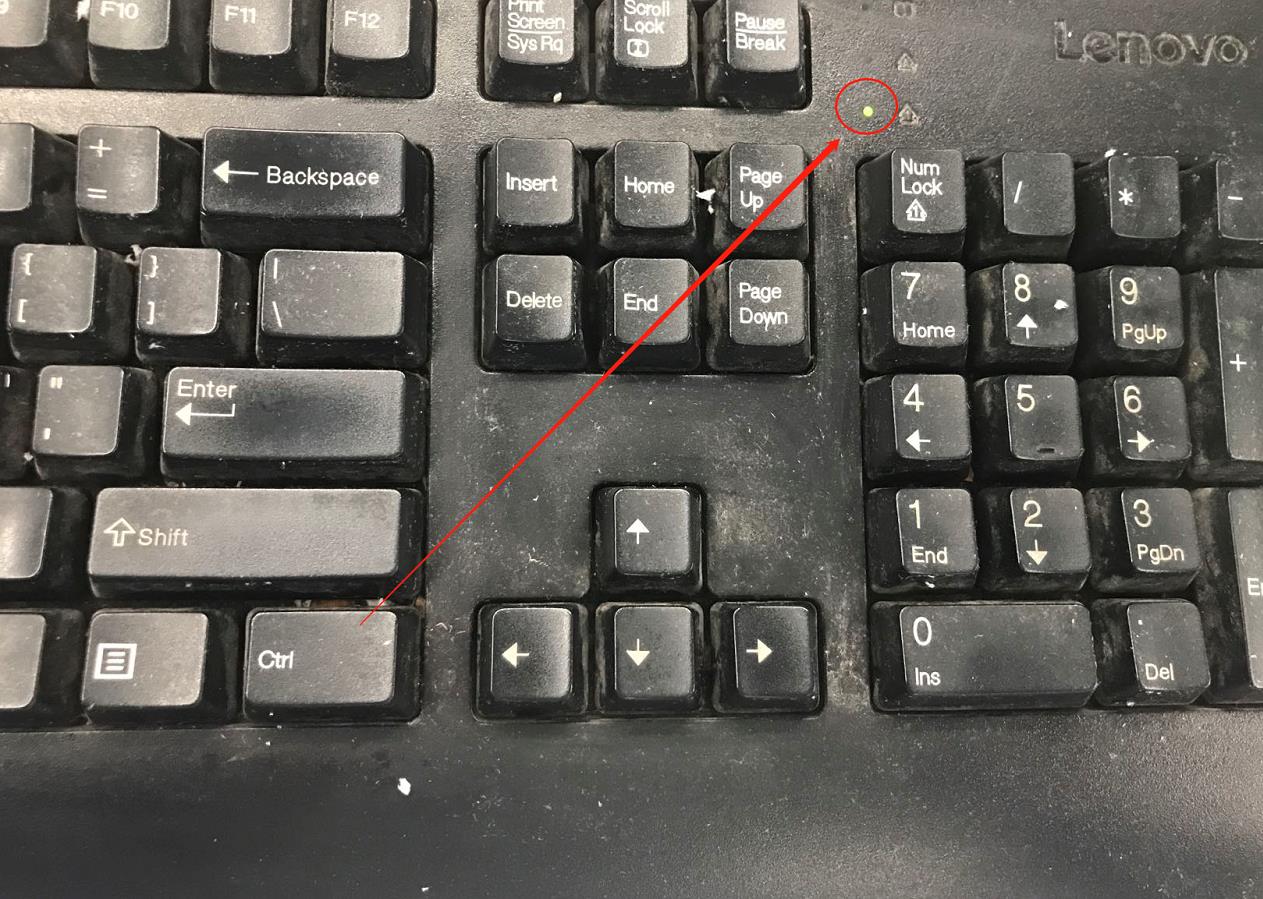
第二种解决方法
点击左下角的“开始”,轻点“设置”。
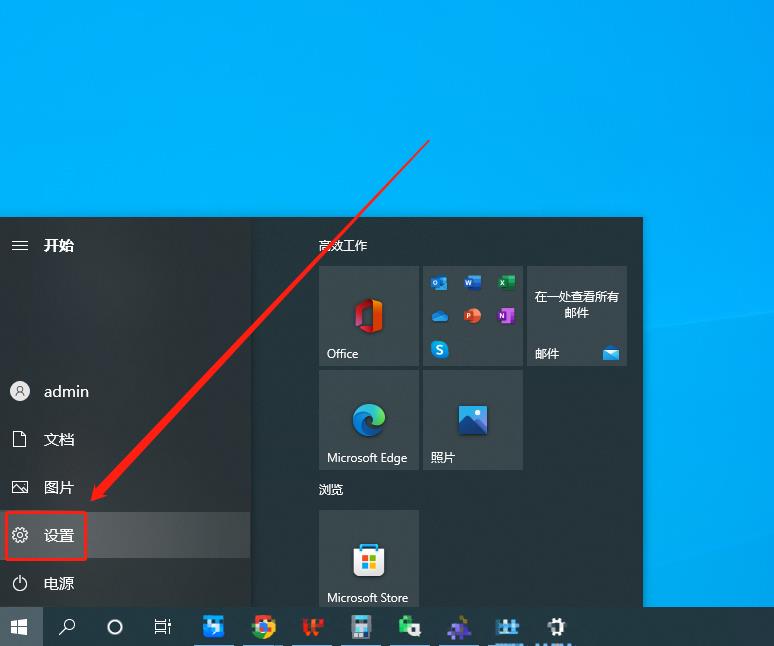
轻点“轻松使用”。
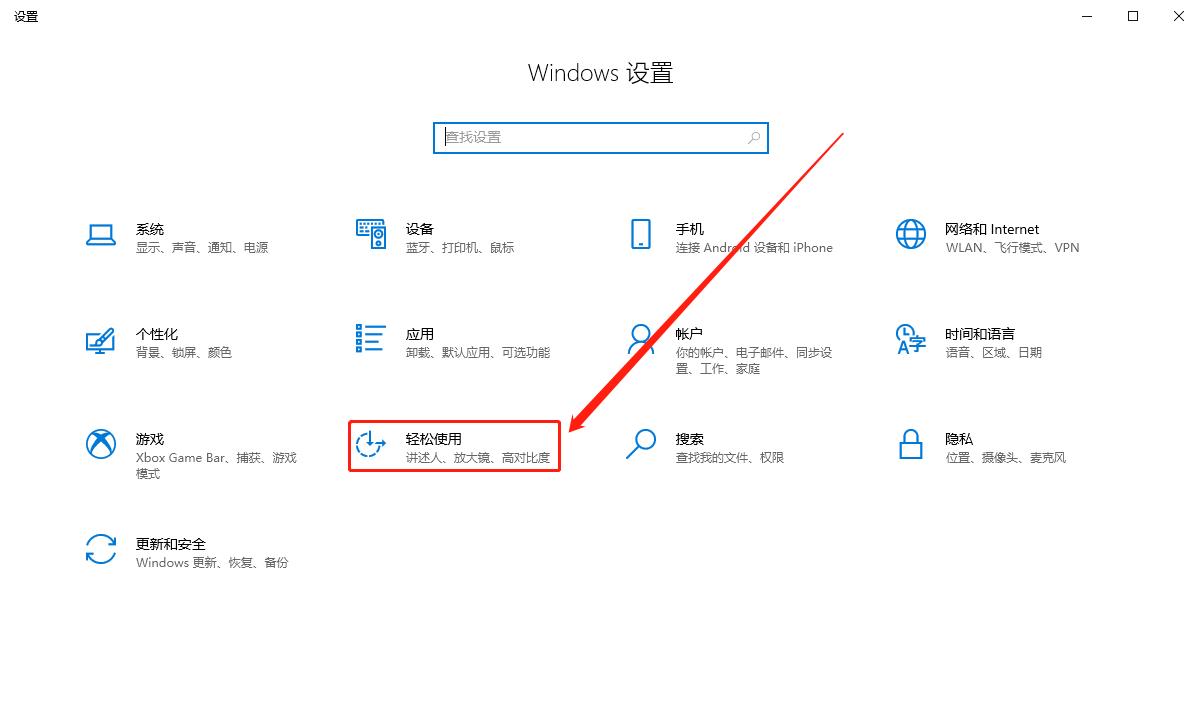
点击“鼠标”,取消“Num Lock处于打开状态时只能使用鼠标键”对号。
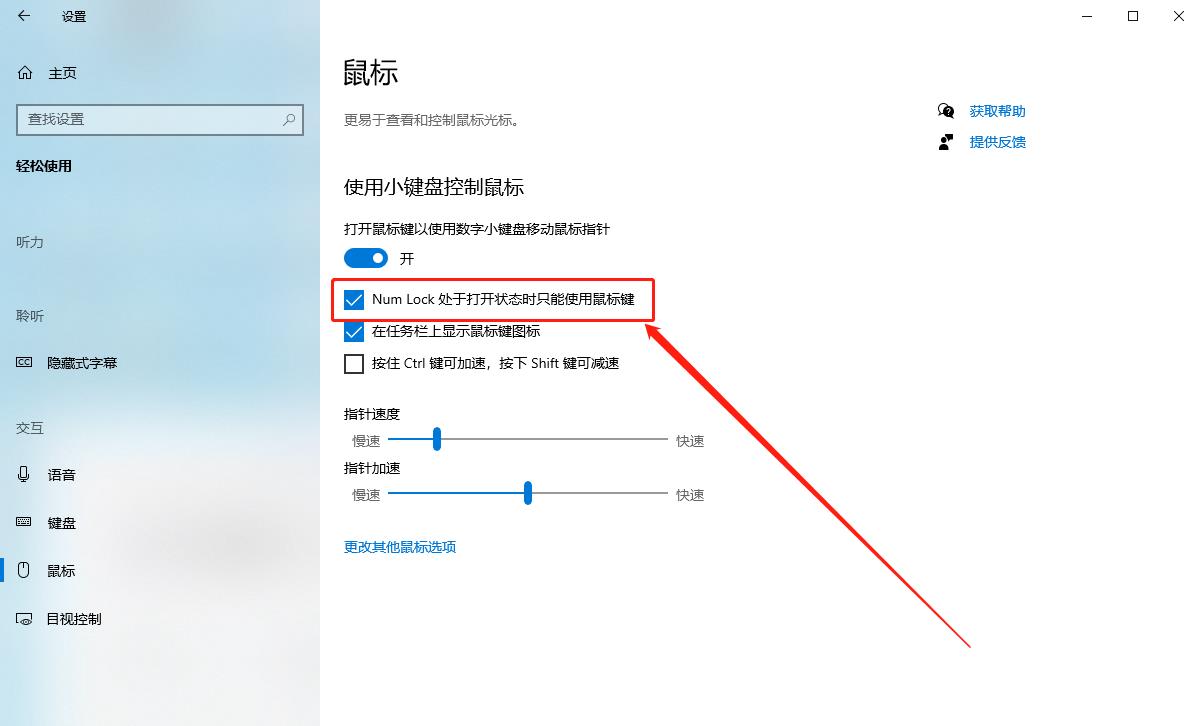
总而言之,小编认为遇到电脑键盘数字键盘无法使用时,不要着急可以按照以上两个步骤进行操作可以恢复小键盘数字的使用。文章的最后,大家如果有什么好的建议欢迎在评论区留言,小编会积极地回答,大家共同的成长与进步。
注:本次演示的机型包含两款分别为联想笔记本、联想台式机,笔记本型号为拯救者R7000,台式机型号为扬天M4000q,操作系统均为Windows 10,不涉及应用程序版本。
阅读前请先查看【免责声明】本文内容由互联网用户自发贡献,该文观点仅代表作者本人,本站仅供展示。如发现本站有涉嫌抄袭侵权/违法违规的内容,请发送邮件至 1217266901@qq.com 举报,一经查实,本站将立刻删除。 转载请注明出处:https://jingfakeji.com/tech/44639.html